
Threads でプロフィールの URL を出してコピーする方法を解説します。
Threads のアプリだと普段使いで URL が表示される事はなく、特殊な方法で出す必要があります。
Threads アカウントを作りました!とお知らせする時などには URL が必要となりますので、ここで紹介する方法で URL をコピーしてください。
プロフィールURLをコピーするには?
自分のプロフィール
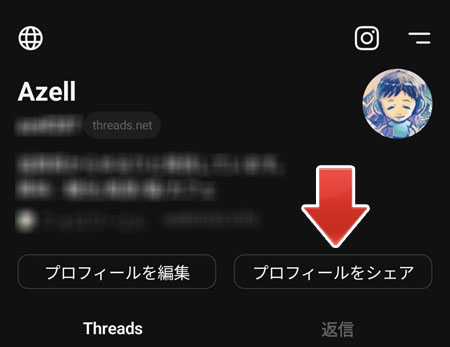
自分のプロフィール画面から「プロフィールをシェア」ボタンをタップします。

自分の Threads プロフィールの URL が表示されます。
コピーボタンをタップする事で、クリップボードにコピーされます。
他人のプロフィール
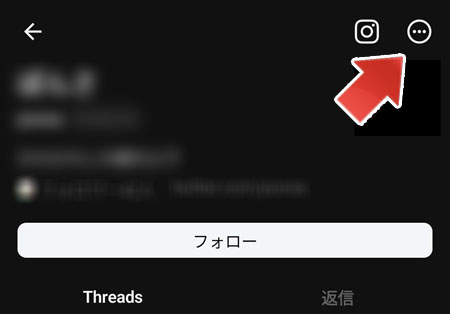
自分以外のプロフィールでは、画面右上の「…」ボタンをタップします。
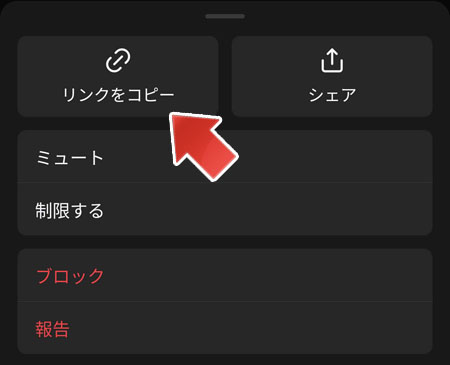
画面下部に表示されるメニューから「リンクをコピー」をタップします。これでクリップボードにコピーされます。
スレッドのURLをコピーする
投稿したスレッドをシェアする方法もあります。
「Threads アカウントを作りました」のようなお知らせは、スレッドに投稿してからのシェアがおすすめです。
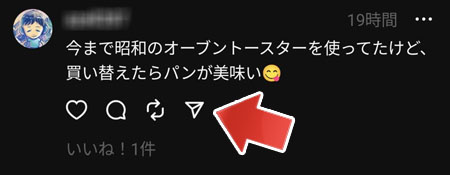
各スレッドの下部に表示されている、紙飛行機アイコンをタップします。
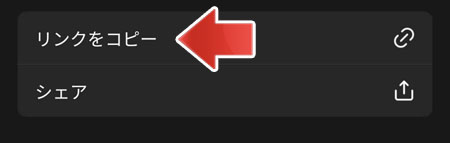
画面下部に表示されるメニューから「リンクをコピー」をタップします。
これでスレッドの URL がクリップボードにコピーされます。他のアプリでペーストしてシェアできます。
ストーリーズへのシェア
簡単操作で Instagram のストーリーズへ載せる事もできます。
おわりに
コピーした URL は Twitter、LINE、ウェブサイトなどに貼り付けて、自分の Threads アカウントのお知らせや、他の人のアカウントの紹介にお役立てください。